Navigation sur iPhone ne fonctionne pas (reste bloquée)
Dans cet article, nous abordons comment résoudre un problème où la navigation sur carte et les fonctions GPS ne fonctionnent pas correctement sur l\

Si Google Maps n'est pas en anglais et que vous souhaitez modifier les paramètres de langue, vous pouvez le faire à partir du menu de l'application.
Dans ce guide, nous allons lister les étapes à suivre si vous devez modifier les paramètres de langue de la carte sur PC et mobile.
Remarque : L'application affiche automatiquement les noms de lieux et les étiquettes de carte dans la langue locale du pays dans lequel vous vous trouvez actuellement.
Lancez Google Maps sur votre ordinateur et cliquez sur le menu
Faites défiler jusqu'à Langue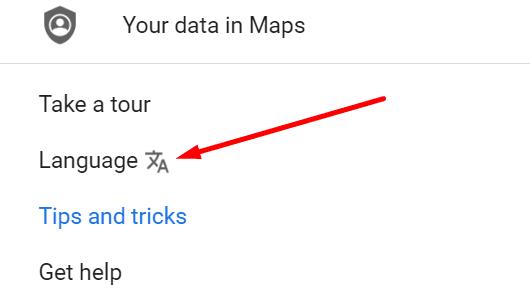
Sélectionnez la langue que vous souhaitez utiliser pour les indications cartographiques (dans votre cas, l'anglais)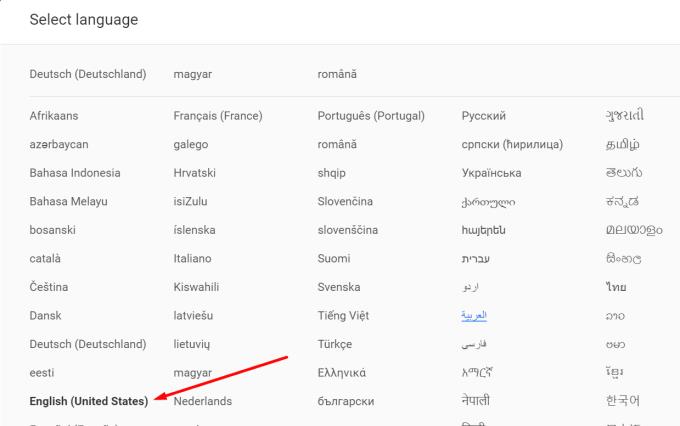
Les informations sur le lieu de la carte seront désormais affichées dans la langue que vous avez sélectionnée.
Si vous vous trouvez actuellement dans un pays anglophone, vous pouvez également modifier le domaine du pays. C'est l'adresse URL visible dans votre navigateur si vous utilisez le service sur votre ordinateur.
Aller sur Google Maps
Vérifiez le nom du pays affiché dans le coin inférieur droit de l'écran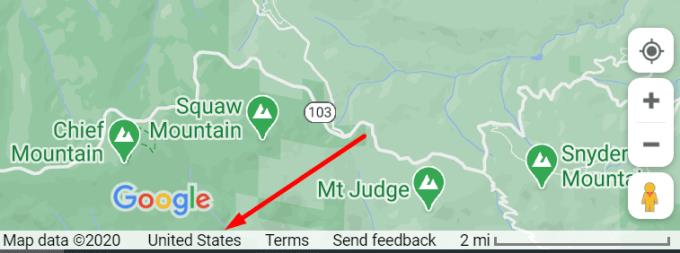
Cliquez sur le nom du pays pour ouvrir la page Paramètres de la région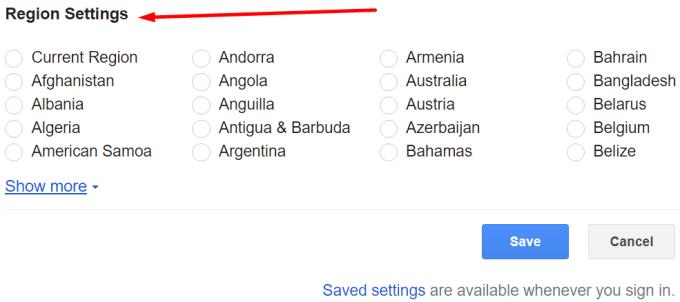
Sous Paramètres régionaux, sélectionnez un pays anglophone et enregistrez les nouveaux paramètres.
Si vous utilisez votre téléphone pour naviguer avec Google Maps, voici comment modifier les paramètres de voix et de langue :
Lancez l'application Google Maps sur votre appareil mobile
Appuyez sur votre photo de profil
Sélectionnez Paramètres
Accédez aux paramètres de navigation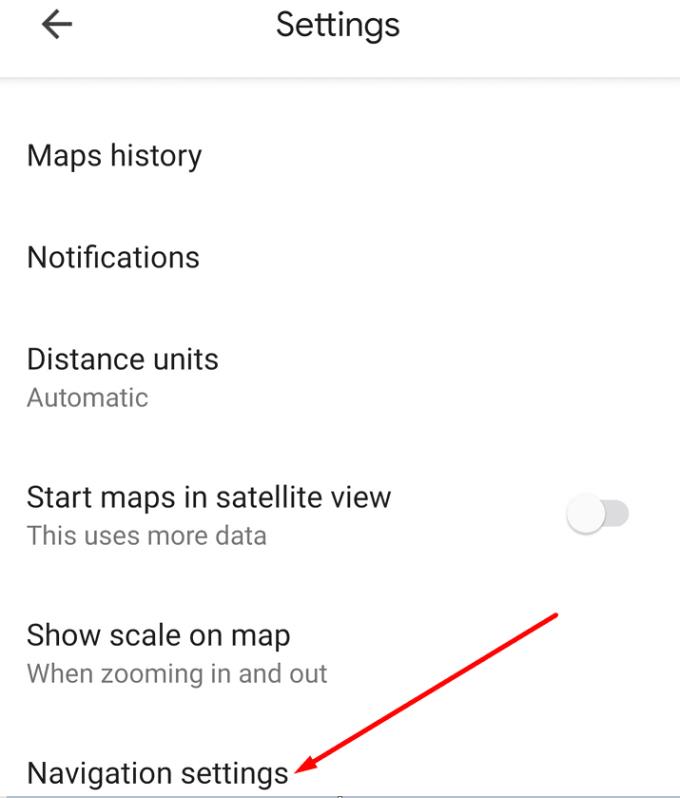
Appuyez sur Son et voix , puis sur Sélection de la voix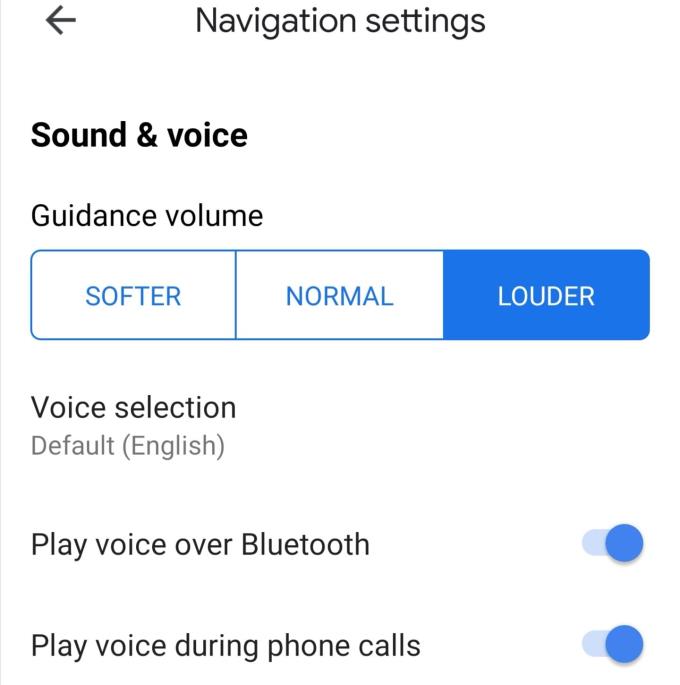
Sélectionnez l'anglais comme voix et langue de navigation.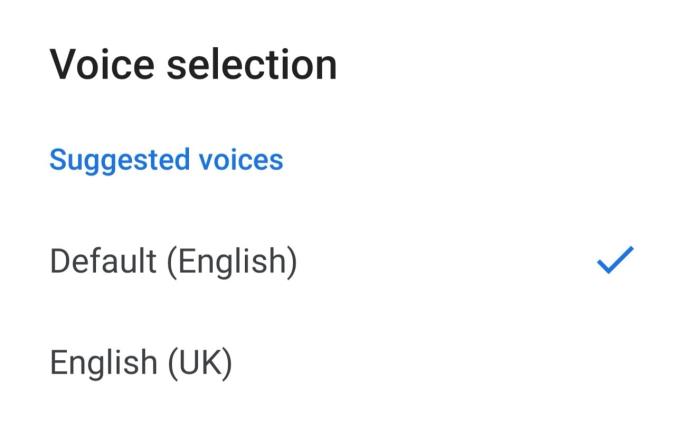
Si l'application n'est toujours pas en anglais, effacez le cache, puis recherchez les mises à jour.
Allez dans Paramètres → Applications → faites défiler jusqu'à Google Maps
Sélectionnez le stockage
Appuyez sur le bouton Vider le cache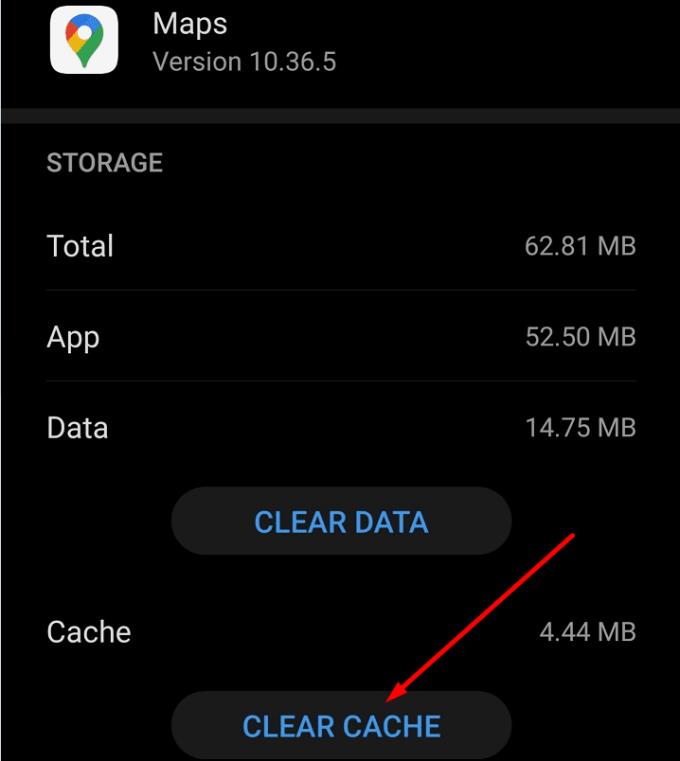
Lancez maintenant l'application Play Store et recherchez Google Maps
S'il y a un bouton Mettre à jour à côté de l'application, sélectionnez-le pour installer la dernière version de l'application.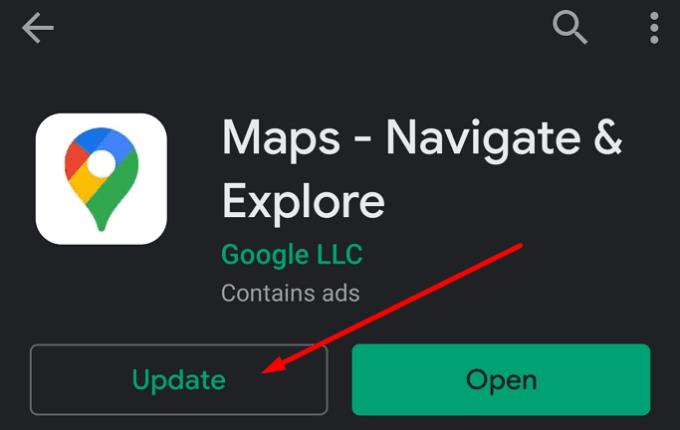
Avez-vous réussi à modifier vos paramètres de langue Google Maps pour que le service affiche les informations de navigation en anglais ? Faites-nous savoir dans les commentaires ci-dessous.
Dans cet article, nous abordons comment résoudre un problème où la navigation sur carte et les fonctions GPS ne fonctionnent pas correctement sur l\
Découvrez comment changer la devise dans Google Maps en quelques étapes simples pour mieux planifier vos finances durant votre voyage.
Si certaines étiquettes Google Maps ne sont plus pertinentes, vous pouvez simplement les supprimer. Voici comment vous pouvez le faire.
Calibrez la boussole de Google Maps pour résoudre les problèmes de position avec des étapes simples et efficaces.
Découvrez comment trouver le point médian sur Google Maps en utilisant différentes méthodes, y compris la mesure de distance et les coordonnées.
Bien que Google Maps ne prenne pas en charge la fonctionnalité de rayon, vous pouvez utiliser un service de carte en ligne alternatif pour tracer un rayon autour d
Google Maps peut afficher des informations d'altitude sur PC et mobile. Pour utiliser cette fonction, vous devez activer l'option Terrain.
Besoin de faire le plein d'essence ? Voir où se trouve la station-service la plus proche sur Google Maps.
Vous pouvez télécharger et stocker des cartes d'une zone dans Google Maps afin qu'elles soient toujours disponibles hors ligne ou dans des zones avec des connexions sans fil inégales.
Si Google Maps ne parvient pas à effectuer une rotation automatique pendant que vous naviguez, ce guide vous propose trois solutions pour résoudre ce problème.
Découvrez comment enregistrer des emplacements dans Google Maps pour Android.
Avez-vous déjà été coincé dans un endroit inconnu, sans Internet, et vous avez besoin de Google Maps pour vous aider à trouver votre chemin vers la sécurité ? Préchargez les cartes pour éviter cette situation.
Si l'application Google Maps n'est pas en mesure de mettre à jour votre position en temps réel pendant que vous naviguez dans la ville, utilisez ce guide pour y remédier.
Si Google Maps n'affiche pas la vue sur la rue, vous pouvez suivre certaines étapes de dépannage pour résoudre ce problème.
Si vous utilisez souvent le même itinéraire, il est très pratique de l'enregistrer sur Google Maps. C'est pourquoi nous avons créé ce guide.
Découvrez les étapes à suivre pour accéder et effacer votre contenu Google Maps. Voici comment effacer les anciennes cartes.
Si vous vous demandez s'il existe des paramètres pour forcer Google Maps à rester sur les routes pavées, lisez ce guide pour connaître la réponse.
Découvrez comment modifier la langue de Google Maps sans avoir à toucher aux paramètres de langue de votre appareil. C'est plus facile que vous ne le pensez pour votre appareil Android.
Que faire si Google Maps n'affiche pas l'option vélo ? Ce guide vous propose quatre suggestions de dépannage pour vous aider.
Voici quelques conseils pour que Google Maps fonctionne à sa vitesse habituelle. Conseils adaptés aux débutants.
Vous avez des fichiers RAR que vous souhaitez convertir en fichiers ZIP ? Découvrez comment convertir un fichier RAR en format ZIP.
Avez-vous besoin de planifier des réunions récurrentes sur MS Teams avec les mêmes membres de l’équipe ? Découvrez comment configurer une réunion récurrente dans Teams.
Nous vous montrons comment changer la couleur de surlignage pour le texte et les champs de texte dans Adobe Reader avec ce tutoriel étape par étape.
Dans ce tutoriel, nous vous montrons comment modifier le paramètre de zoom par défaut dans Adobe Reader.
Spotify peut être agaçant s
Si LastPass ne parvient pas à se connecter à ses serveurs, effacez le cache local, mettez à jour le gestionnaire de mots de passe et désactivez les extensions de votre navigateur.
Microsoft Teams ne prend actuellement pas en charge la diffusion de vos réunions et appels sur votre TV nativement. Mais vous pouvez utiliser une application de mise en miroir d’écran.
Découvrez comment réparer le code d
Vous vous demandez comment intégrer ChatGPT dans Microsoft Word ? Ce guide vous montre exactement comment le faire avec l’add-in ChatGPT pour Word en 3 étapes simples.
Gardez le cache de votre navigateur Google Chrome vide avec ces étapes.


























